1.Selecione no Excel a célula inicial, no canto superior esquerdo, para apresentar os dados da consulta.
2.Clique em Dataset ![]() na Faixa de Opções para abrir uma janela com as opções relacionadas a esta consulta.
na Faixa de Opções para abrir uma janela com as opções relacionadas a esta consulta.
3.Informe o nome do Dataset desejado e clique em OK, mantendo as demais opções conforme a figura a seguir.
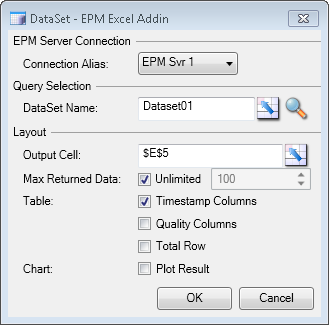
Configurações do tipo Dataset
NOTAS |
•Clique em •Na opção Output Cell, o usuário pode selecionar uma outra célula inicial, no canto superior esquerdo, para apresentar os dados. •Quando selecionada, a opção Plot Result cria automaticamente um gráfico com os dados do Dataset. |
4.Os dados são apresentados no formato de tabela do Excel, iniciando no canto superior esquerdo, conforme o valor da opção Output Cell. A figura a seguir mostra o resultado da consulta. As opções Refresh e Dataset na Faixa de Opções são habilitadas, pois o foco está sobre a tabela do Excel resultante da consulta.
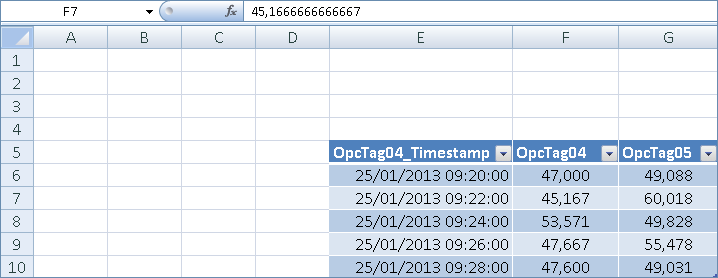
Resultado do tipo Dataset no Excel